Для ввода начальных остатков в программе 1С:Бухгалтерия 8 предназначена специальная обработка Помощник ввода начальных остатков. Документы по вводу остатков создаются по разделам ведения учета (в одном документе обычно отражаются остатки по всем счетам соответствующего раздела).
По разделу Расчеты с поставщиками можно создать один документ с остатками по субсчетам к счету 60 Расчеты с поставщиками и подрядчиками. Обратите внимание, что ввод остатков по валютным субсчетам к счету 60 возможен при условии, что в информационной базе в справочнике Валюты есть элемент с иностранной валютой (только в этом случае в плане счетов и в списке счетов для ввода остатков будут видимы и доступны для выбора субсчета с признаком учета Вал.).
Перед вводом остатков проверьте, что установлена дата ввода остатков в одноименной ссылке.
- Раздел: Главное – Помощник ввода остатков.
- Выберите в списке счет 60 Расчеты с поставщиками и подрядчиками (или любой субсчет к нему) (рис. 1).
- Кнопка Ввести остатки по счету. Также можно создать документ по двойному щелчку на выбранном счете левой клавишей мыши и кнопке Создать.
Рис. 1
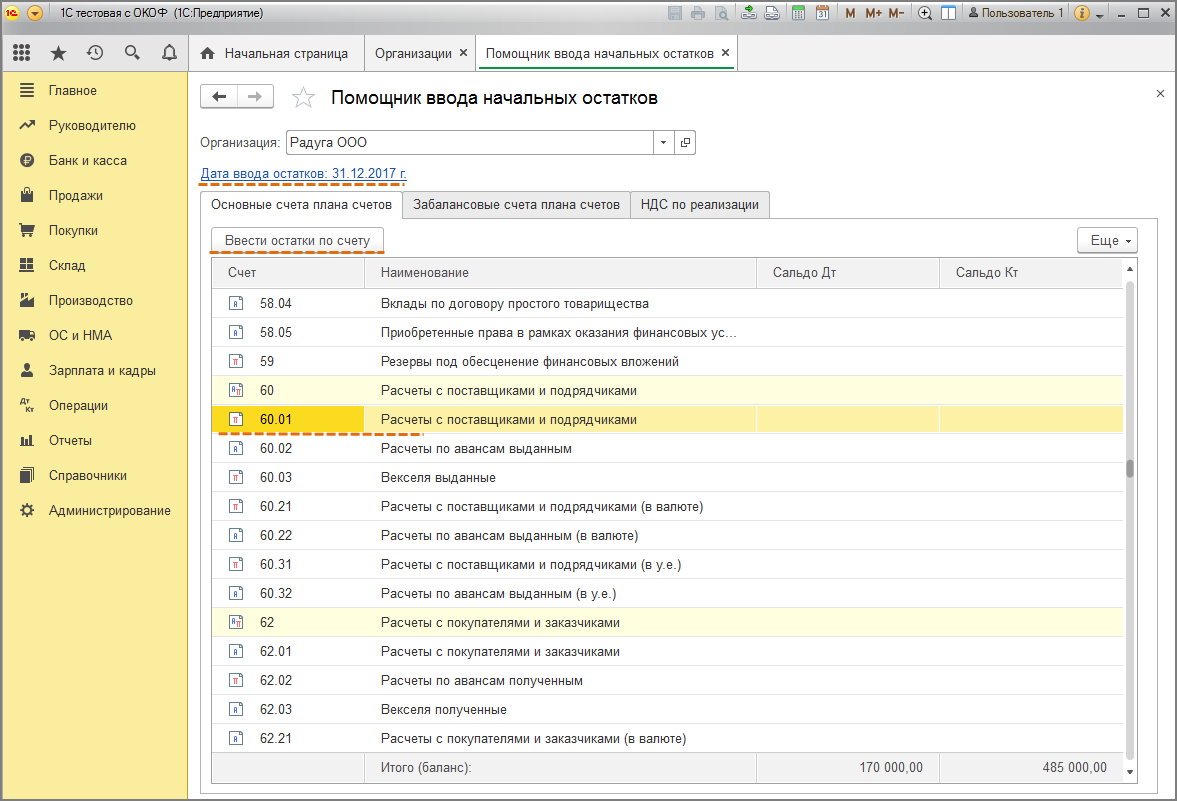
- По кнопке Добавить в новой строке табличной части (рис. 2):
- в колонке Счет выберите субсчет счета 60 Расчеты с поставщиками и подрядчиками, по которому вводятся остатки;
- в колонке Контрагент выберите контрагента из справочника Контрагенты и договор к немуиз справочника Договоры, при необходимости в соответствующих справочниках добавьте новые элементы;
- в колонке Документ расчетов в открывшейся форме Выбор документов расчетов с контрагентами создайте новый вспомогательный документ по кнопке Новый документ расчетов (ручной учет) и выберите его (документ не формирует проводок);
- в соответствующей колонке укажите сумму остатка.
- Аналогичным образом по кнопке Добавить введите остатки задолженности по остальным субсчетам, поставщикам и договорам (в т.ч. по выданным авансам) (рис. 3).
- Кнопка Провести и закрыть.
Рис. 2
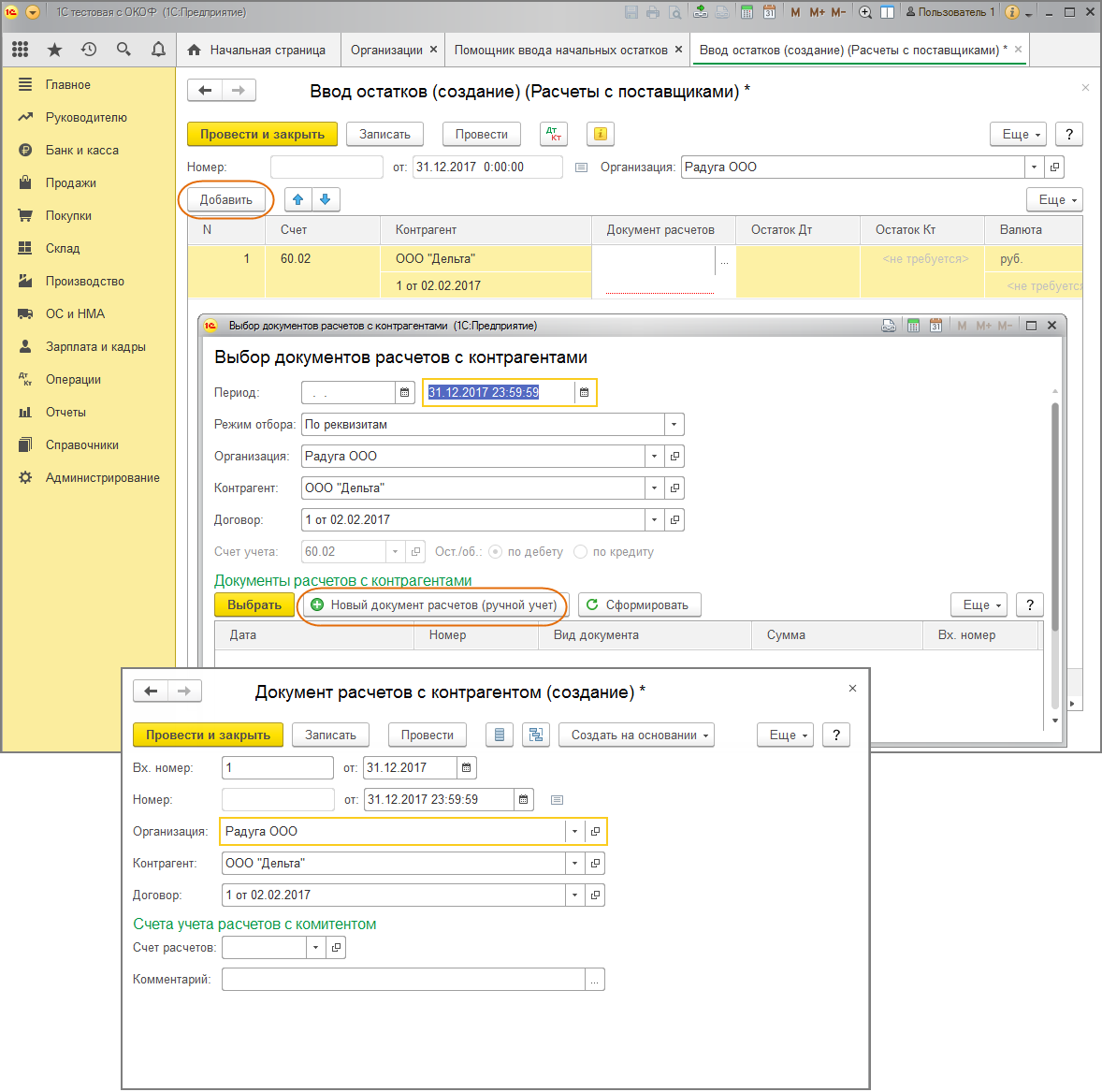
Рис. 3
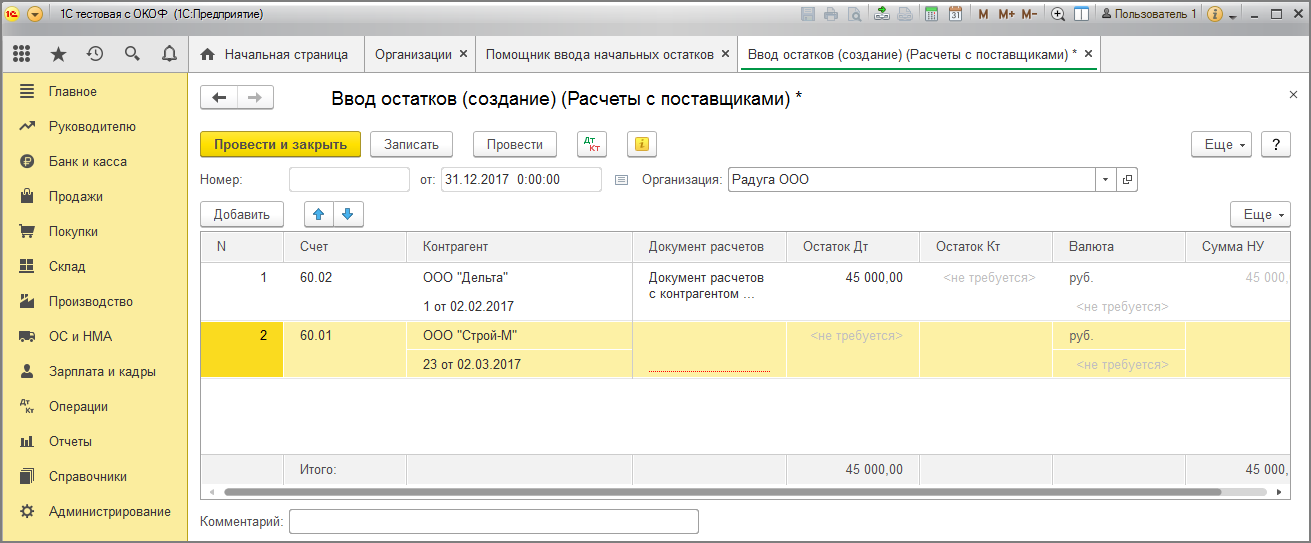
Если необходимо открыть для просмотра и редактирования уже созданный документ, то в форме Помощник ввода начальных остатков дважды щелкните левой клавишей мыши на любом счете, чтобы открыть форму со списком документов, после чего снимите флажок Раздел учета. Фильтр по разделам учета будет отключен и сформируется весь список документов Ввод остатков.
